

|
WPS是英文Word Processing System(文字处理系统)的缩写。它集编辑与打印为一体,具有丰富的全屏幕编辑功能,而且还提供了各种控制输出格式及打印功能,使打印出的文稿即美观又规范,基本上能满足各界文字工作者编辑、打印各种文件的需要和要求。 我们在利用WPS文字与Word文字进行日常办公时,经常需要输入各种各样的文档,我们都知道在文档当中输入文字的时候是黑色宋体,那么如果有的朋友因为工作需要,每次输入的文字都为红色,难道需要每次打开WPS文字与Word文字的时候都更改字体颜色吗?当然不必,今天我们就来教大家修改默认字体颜色的方法,具体怎么操作呢?一起来学习一下吧。 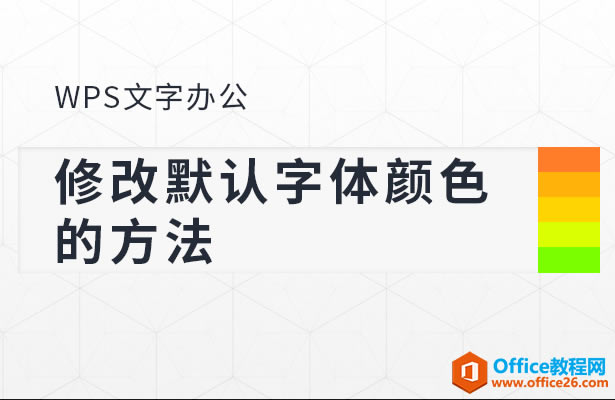 ? ?修改默认字体颜色的方法 首先,我们单击工具栏开始下的字体,位置如下图所示。 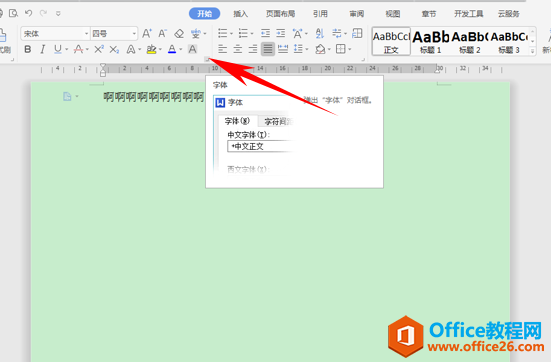 ? ?弹出字体的对话框,然后单击字体颜色,在下拉菜单下选择红色。 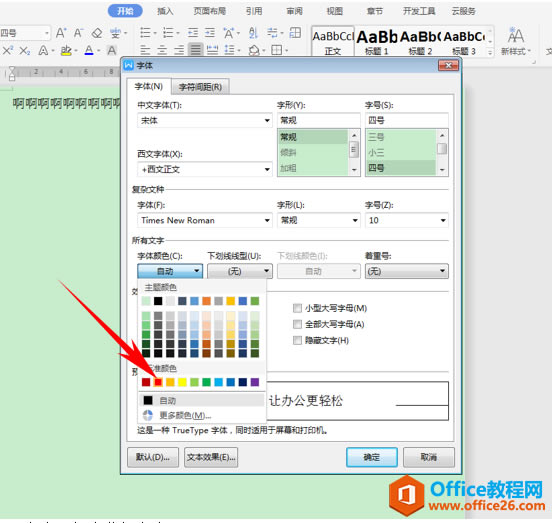 ? ?设置完毕后,单击字体对话框左下角的默认,单击确定。 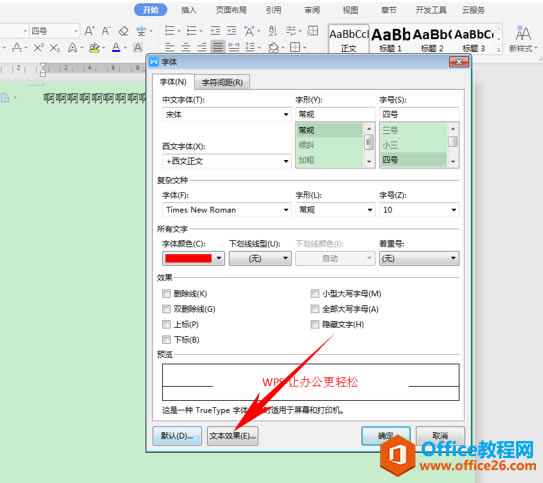 ? ?确定后弹出是否更改字体默认设置的对话框,单击确定即可。 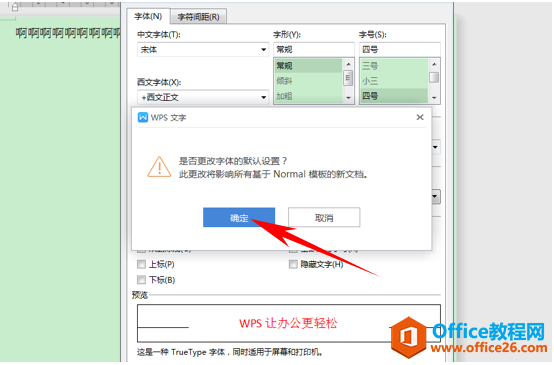 ? ?这样我们在每次打开WPS文字的时候,输入的字体就都是红色了。 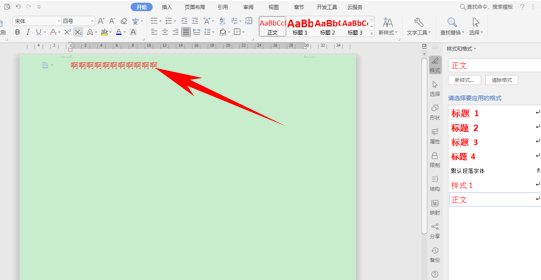 在中国大陆,金山软件公司在政府采购中多次击败微软公司,现的中国大陆政府、机关很多都装有WPS Office办公软件。 |
温馨提示:喜欢本站的话,请收藏一下本站!